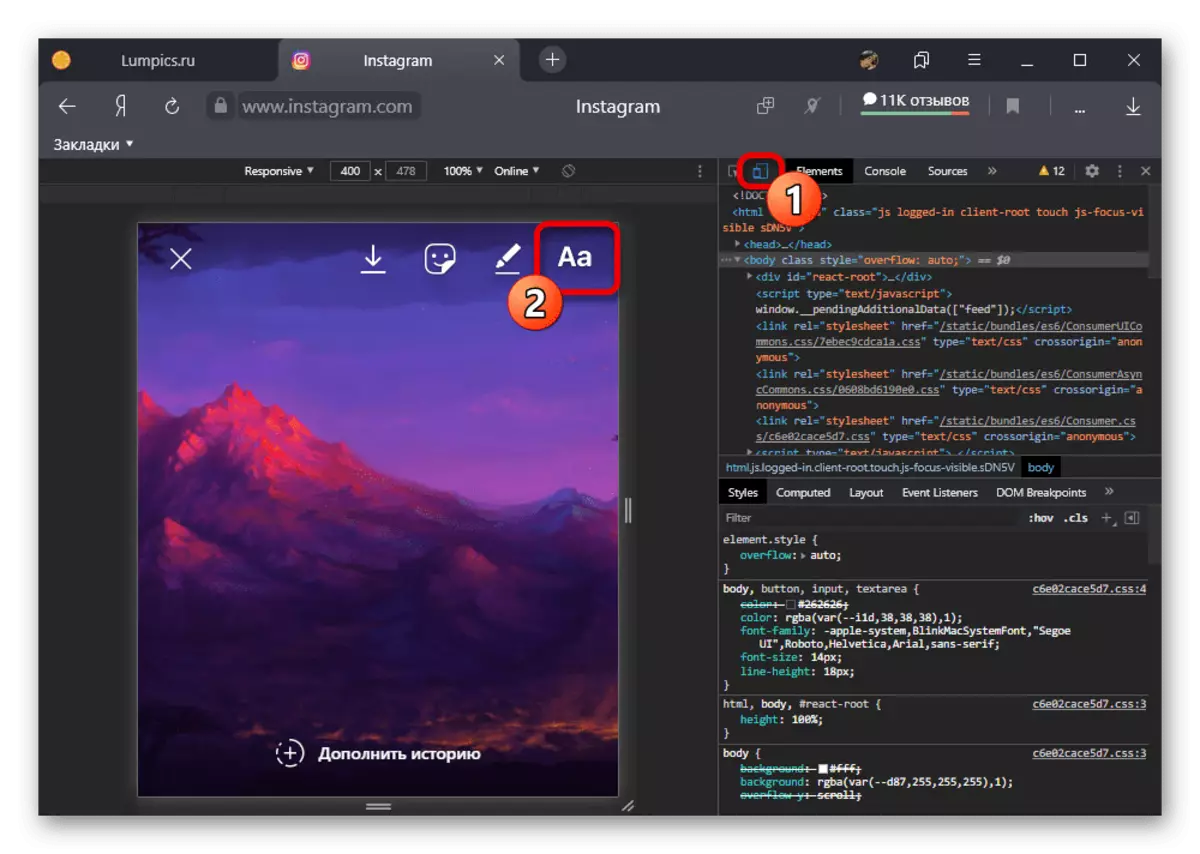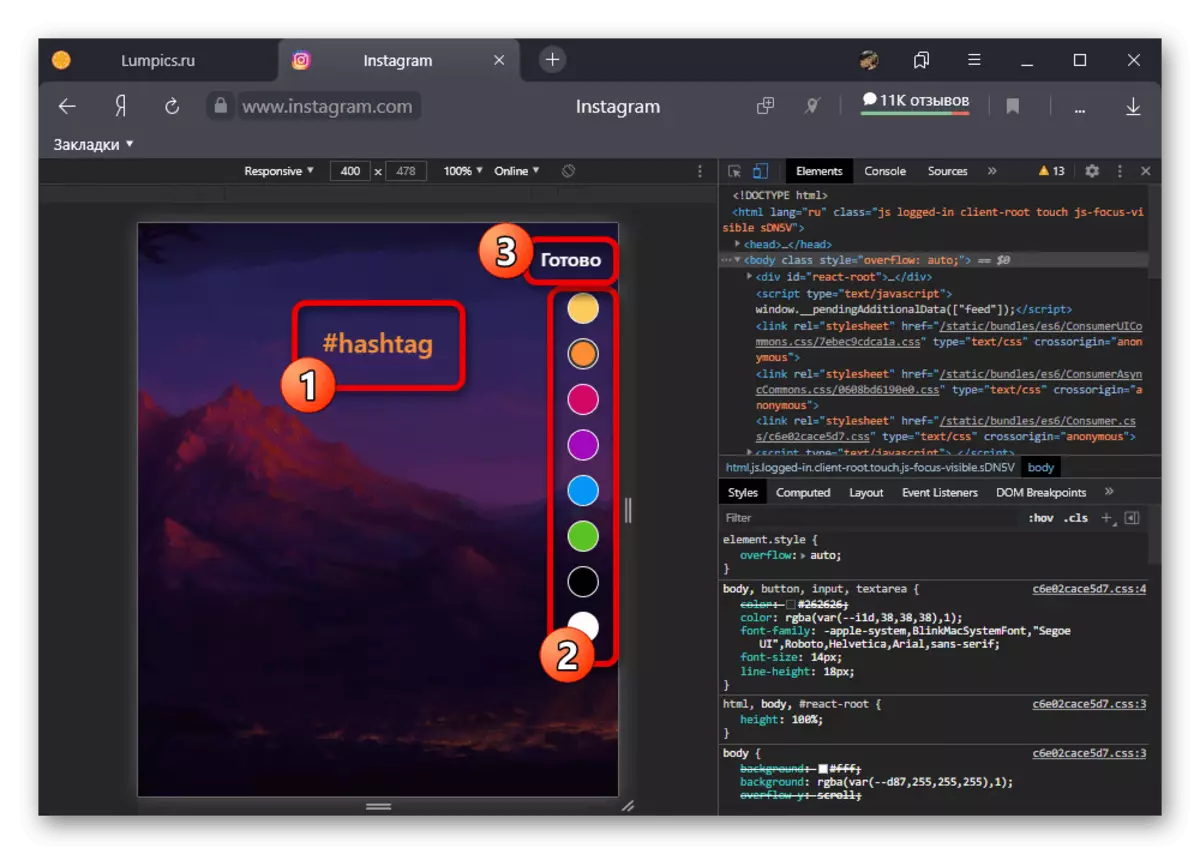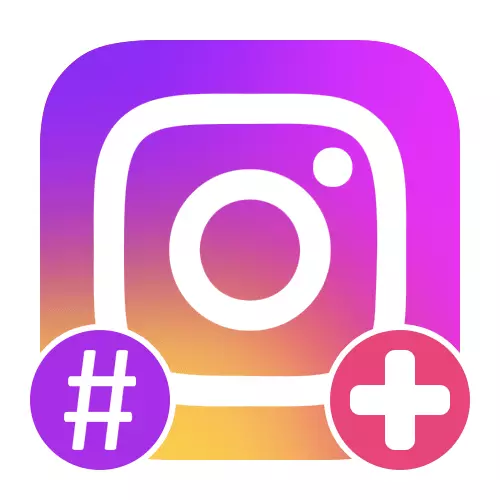
Opção 1: Aplicação móvel
Com a ajuda do cliente móvel Instagram oficial, você pode criar Hashtegi dentro de completamente publicações, sejam entradas ou armazenamento regulares, usando o texto e um símbolo especial para isso. O procedimento é realizado de forma idêntica, independentemente da plataforma, levando em conta certas restrições, e fomos descritos o máximo possível em outra instrução no link abaixo.
Leia mais: Trabalhando com Hashtags no Instagram no telefone
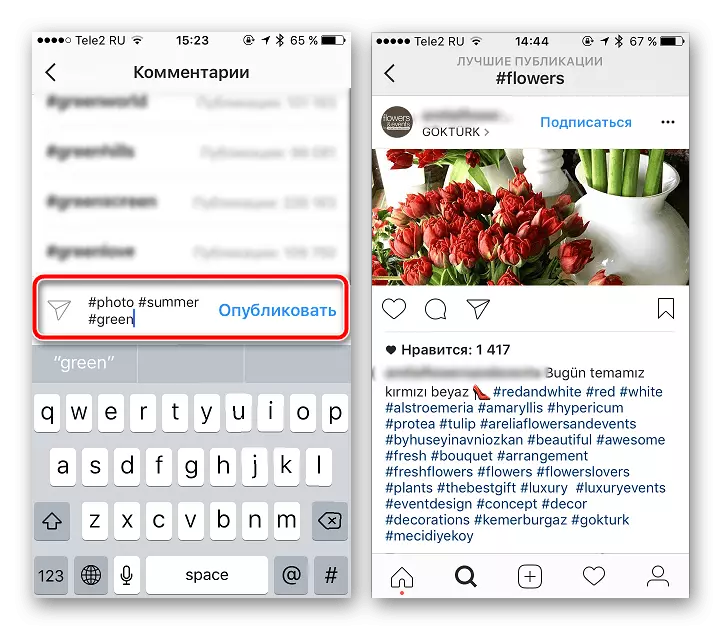
Observe que, no caso da aplicação de rede social, a criação de Hashtegov especificamente para histórias não se limita a editar o texto, proporcionando um adesivo separado. Nesse caso, essa abordagem permite não apenas executar a tarefa especificada, mas também para aplicar um design especial, inacessível ao texto.
Opção 2: site
Apesar das restrições no site em termos de funções básicas, é possível criar uma versão móvel de diferentes tipos usando uma versão móvel que, ao mesmo tempo, permite adicionar Hashtegi. Nesse caso, independentemente da opção selecionada, as regras padrão para o projeto, exigindo a instalação de símbolo especial e a falta de separação entre palavras, bem como restrições em uma quantidade de 30 tags para uma entrada.Publicações.
- Vá para o site oficial do Instagram através de qualquer navegador conveniente e abra o console com uma das maneiras descritas separadamente. Para ligar o modo móvel, use o ícone "Toggle Device Toolbar" marcado com o canto superior e posteriormente atualizar a página usando a tecla "F5" no teclado.
Leia mais: Abrindo o console no navegador no PC
- Crie uma nova publicação pressionando o botão "+" na parte inferior do site e coloque o registro corretamente. Deve-se ter em mente que esta ação é obrigatória, já que, ao contrário do aplicativo, a versão da Web da rede social não fornece a possibilidade de alterar as postagens existentes.
- Uma vez na página Nova publicação, clique no botão esquerdo do mouse ao longo do bloco "Digite Assinatura" e adicione o Hashtegi necessário. Como um símbolo inicial, use "#" e elimine completamente quaisquer outros sinais especiais, exceto para o alfabeto normalmente.
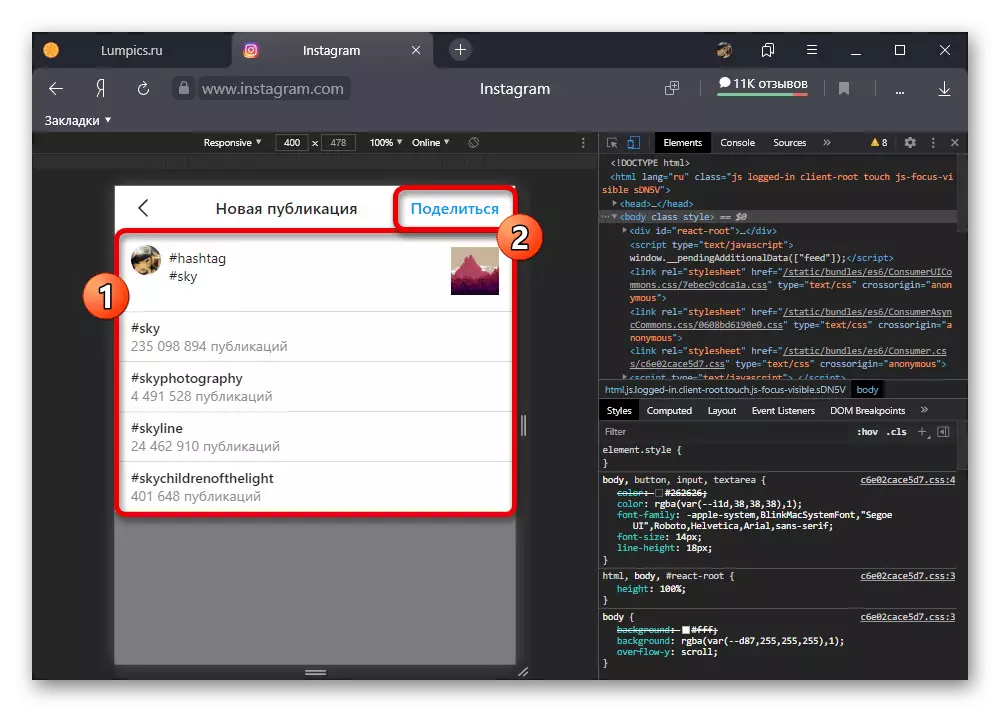
Para separar as tags entre si, você pode usar espaços convencionais ou transferências para uma nova string. Além disso, você não deve negligenciar os prompts pop-up, permitindo não apenas evitar erros, mas também se familiarizar com as estatísticas individuais de cada opção.
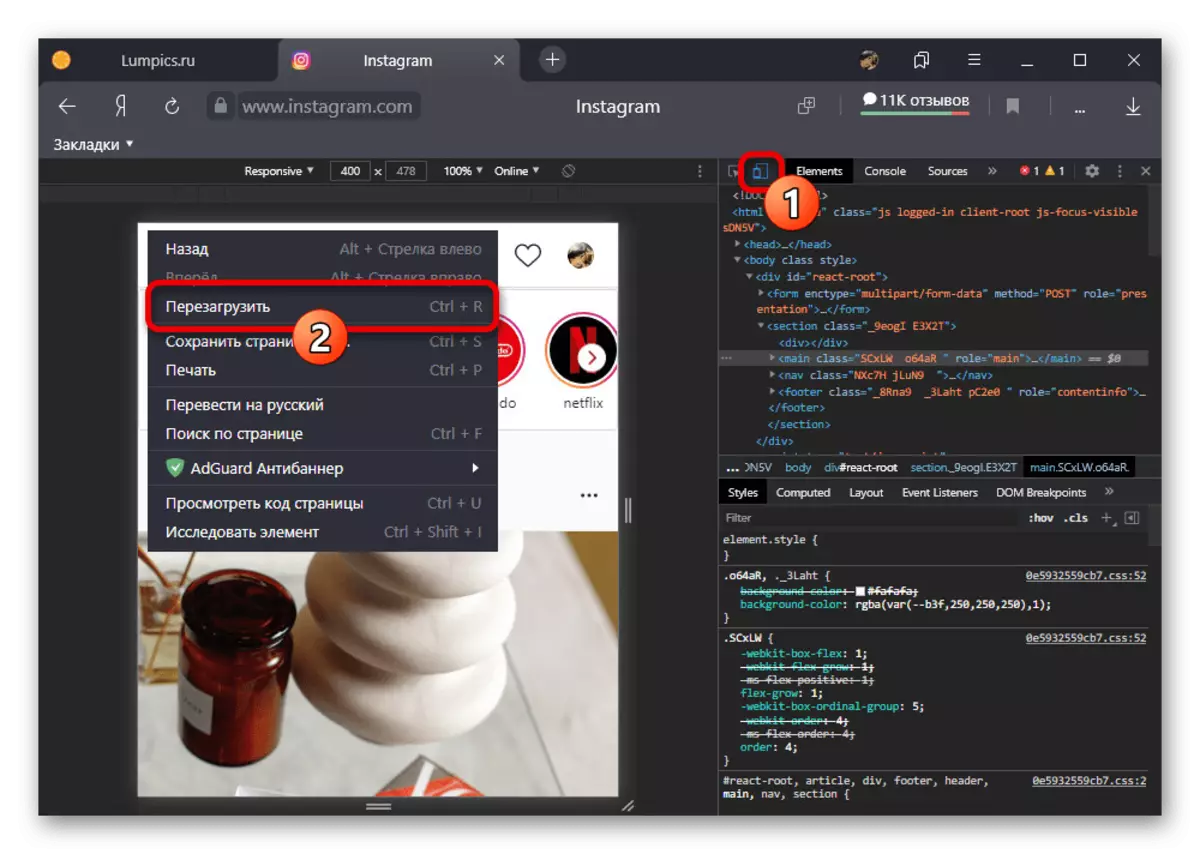
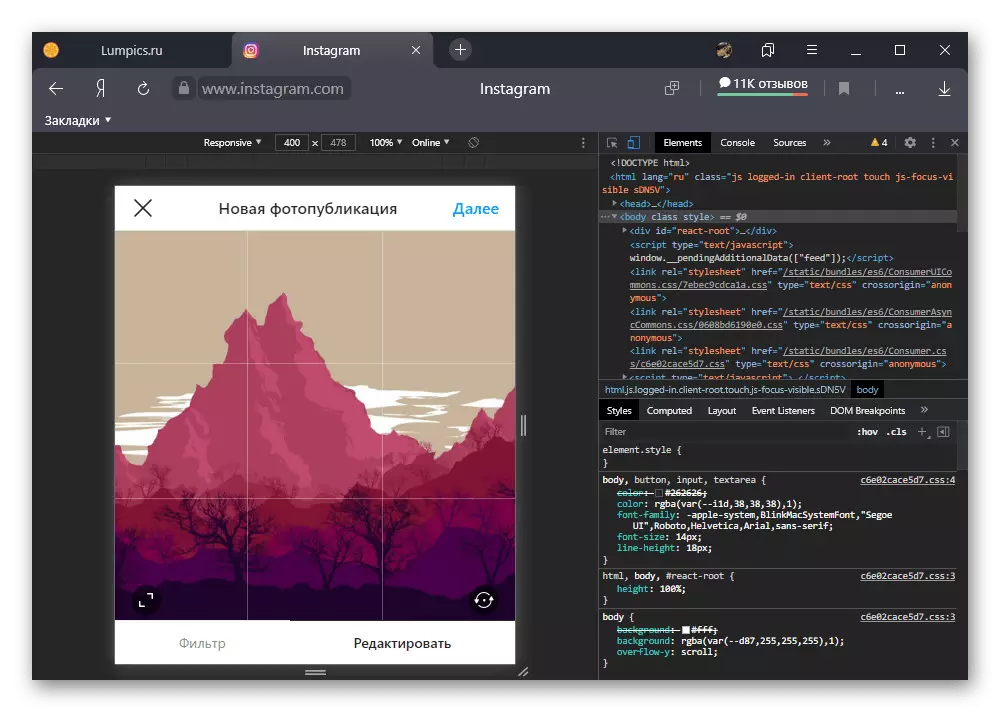
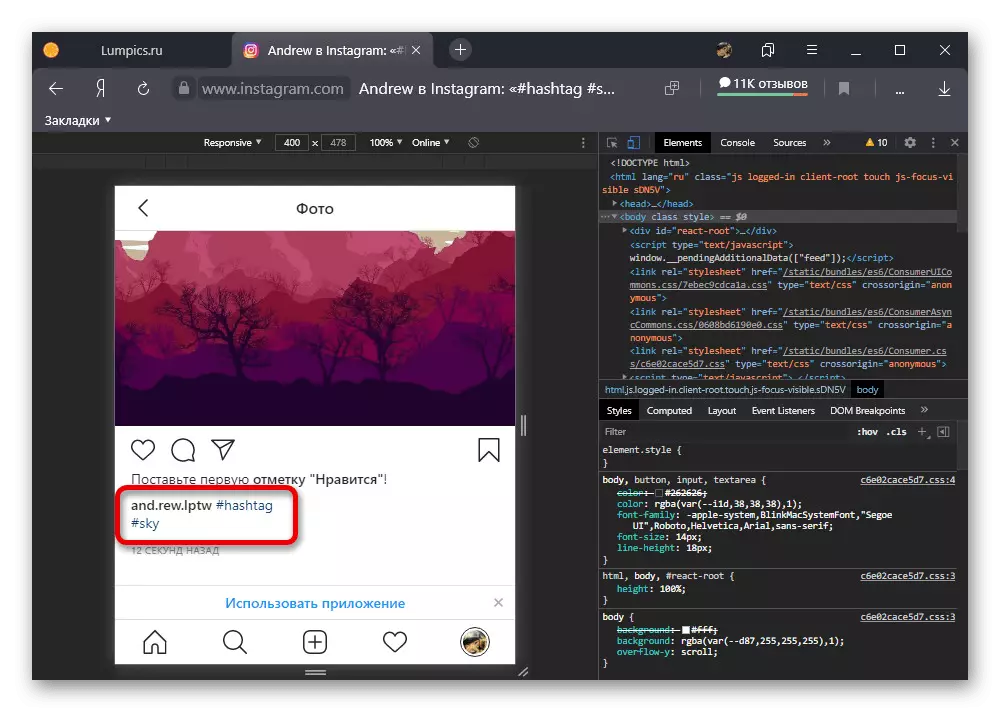
Tendo entendido com a preparação do registro, use o botão de compartilhamento no canto superior direito da tela. Você pode imediatamente abrir a publicação, incluindo através da versão desktop usual do site e verificar o desempenho das tags marcadas.
Histórias
- No caso de armazenamento, o procedimento para adicionar Hashtegov é um pouco diferente do descrito, pois não há campos de texto individuais, mas, ao mesmo tempo, alguns outros recursos são fornecidos. Para adicionar uma nova tag, vá para a versão móvel do site, pois foi indicada anteriormente e crie um novo histórico usando o botão "Your History" na página principal.
Leia mais: Criando histórias no Instagram de um computador
- Uma vez na página principal do editor, clique no botão AA no painel superior. Para adicionar um novo Hashteg, use o símbolo "#" e quaisquer caracteres do alfabeto, ignorando a separação entre as palavras.
- E, embora o editor não forneça ferramentas para alterar o tamanho do texto, você pode selecionar uma das cores no painel correspondente. Para aplicar as alterações, use o botão "Finish" no canto superior direito e subsequentemente, mova o HASHTEG para qualquer lugar de histórico por comprimimento do botão esquerdo do mouse.
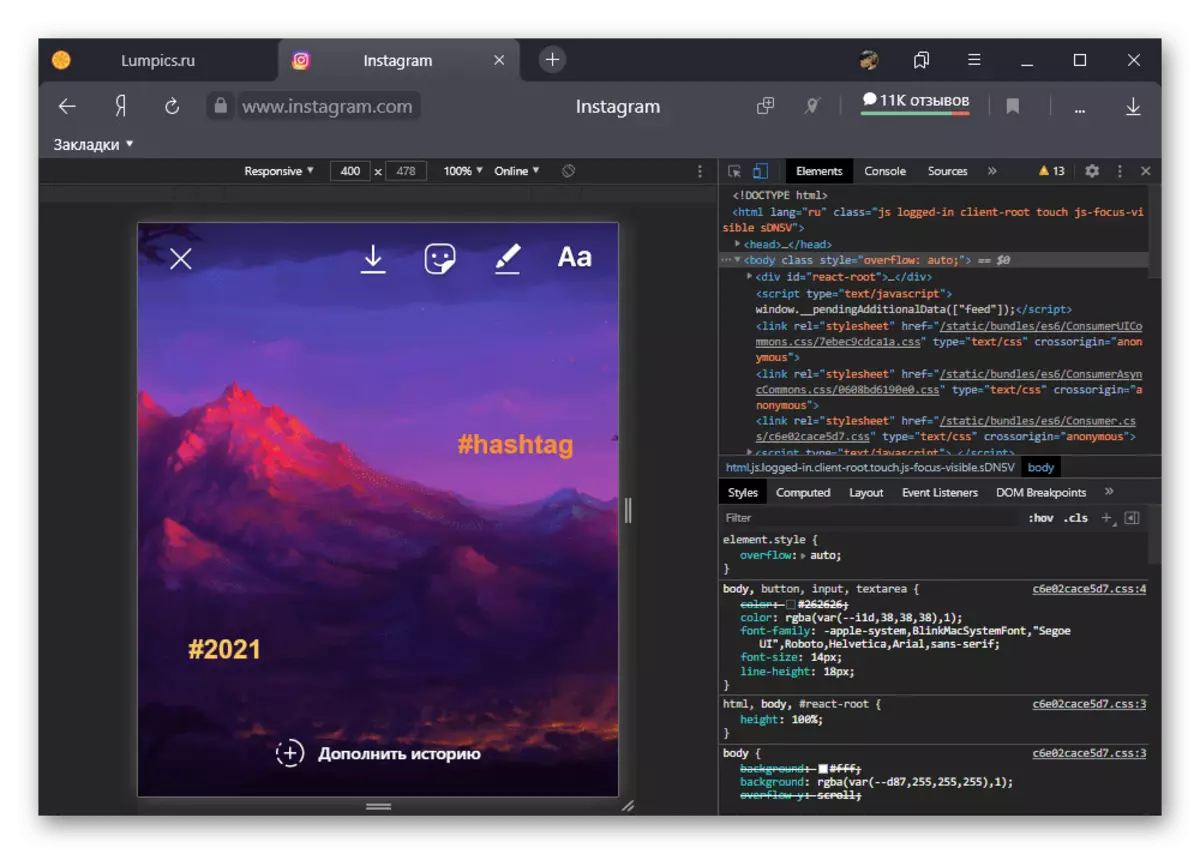
Apesar da possibilidade de adicionar um grande número de texto, você deve ser limitado a várias opções para evitar possíveis bloqueios de conta. Além disso, as histórias com um grande número de tags assustam espectadores potencialmente permanentes.